Root Explorer文件管理器是一款为root手机用户提供的文件管理器,手机root听起来就像是上个世纪的产物,虽然现在很少有人再去root手机,但是还是有不少喜欢玩机的用户整这个的。大家如果将手机root了,可以下载这款Root Explorer文件管理器来管理自己手机的文件,这款软件不仅提供了本地文件管理功能,还可以帮你管理网络文件,此外软件还新增了搜索功能,可以让你搜索到自己想找的文件。
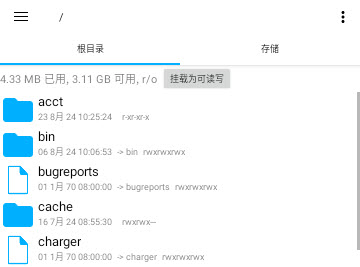
•五种文件排序方式:名称升序/降序、日期升序/降序、大小升序/降序、类型
• 计算文件的MD5值,查看文件的MIME类型,挂载系统分区的只读/读写权限
• 更改文件和文件夹的所有者/用户组,创建文件/文件夹的主屏幕快捷方式
• 设置文件和文件夹的读/写/执行权限和特殊权限(SUID/SGID/SBIT)
• 书签和首页功能:将某个目录设为书签或首页,方便快速打开文件夹
• 对系统文件进行操作、查看和编辑文本文件、SQLite数据库文件
• 查看/解压/创建Zip/Tar/Gzip文件,以及查看和解压RAR文件
• 多选文件管理:复制、移动、删除、压缩,删除系统自带应用
• 显示隐藏文件和文件夹、图像缩略图、显示APK文件的图标
• 设置特定文件类型的打开方式(相当于文件关联)
• 常用的文件管理功能,完全可自定义的列表图标
• 三种列表视图方式:简洁列表、详细列表、图标
• 支持网络(SMB)、Google云端硬盘、Box等
1、当超级用户应用程序提示时,授予root权限。 这将允许Root Explorer访问Android手机的root。 接下来,启动应用程序; 您将看到手机记忆库中的文件夹,其中包含日期,大小等详细信息。
2、请记住,您可以通过点击“后退”按钮返回主目录并点击三点文件夹访问下一个目录来访问 Android 应用程序。
3、要重命名,编辑,删除,复制,移动,共享,调整文件权限或查看特定文件或文件夹的属性,触摸并按住它,您将获得联系人菜单。
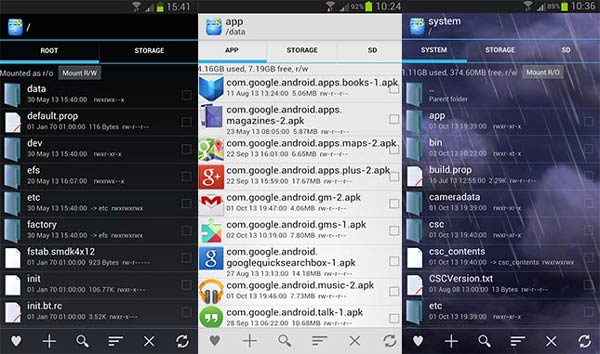
(一)挂载读写
在根目录下或者system目录右上角可以看到当前RE管理器的状态,如果显示为“只读 挂载读写”,则是只读状态,表示只能查看当前目录的内容,不能更改。我们点一下“挂载读写”按钮,读写状态就变成“读写 挂载只读”,这时就是读写状态,就可以进行一些操作了,基本上所有操作都需要挂载为读写的,一定注意。其他目录和内存卡没有读写限制。
(二)删除
将RE管理器挂载为读写之后,长按文件或文件夹弹出菜单,点击删除即可,很简单,通常很多人用RE精简系统,我就扩展一下:
用RE精简系统主要是删除system/app目录下的apk和同名的odex文件(如果有odex的话)。有些Rom在制作时进行过deodex操作,合并了apk和odex文件的话,就看不到一个odex了。
(三)复制
长按文件或文件夹弹出菜单,点击复制,下面就会出现粘贴按钮,浏览到需要的位置,点击粘贴即可。需要注意的是,我们通常替换系统美化文件的话(比如锁屏文件HtcLockscreen.apk),美化作者制作好的HtcLockscreen.apk是合并过odex的,为了避免系统中HtcLockscreen.odex的影响,替换了HtcLockscreen.apk之后,必须删除HtcLockscreen.odex,其他系统程序的替换遵循同样原则,务必注意。
(四)移动
相当于电脑上的剪切操作,操作过程类似上面的复制,不多说了
(五)修改权限
我们长按某个文件,弹出的菜单中有权限按钮,点击之,则可以看到并修改当前文件的权限,权限是为了控制系统对文件的操作
图中是字体文件夹的权限,平时所说的rw-r-r和755指的都是这个权限,一般系统文件都是这个权限,我们从sd卡拷贝到system系统目录的文件一般都不是这个权限,所以都需要手动修改为这个权限。否则替换或者放进去的文件会得不到相应的效果,甚至是无法开机等严重状况。
(六)文本编辑器
这个功能很强大,基本上系统目录中的文本文件都可以用这个打开。比如system/build.prop,比如customize/cid/default.xml等xml配置文件,当然,txt更不在话下
长按某个文本文件,弹出的菜单中会有“以文本编辑器打开”功能,点击之,则可以浏览并修改文本内容了。
(七)其他功能
以上基本足够用了,但是RE管理器虽然个头不大,但是就像少林寺的扫地僧人一般具备强大的隐藏实力
✔ 4.8.2 自用本地版 栖叶
• 解锁内购付费,移除应用广告
• 补全并修订简体中文语言翻译
• 修改默认排序以文件夹类型排序
• 修改默认日期格式为:年-月-日
• 去除Google Drive等云存储网盘
• 改名称[Root Explorer]为[RE管理器]